win10 office怎么看激活剩余时间 win10如何查看office激活剩余时间
在很多用户的win10系统中,都会有安装office办公软件,这是一款用户非常喜爱能够解决很多的日常办公问题的强大应用程序,同时用户需要到office中的全部功能时,也得通过激活才可以,那么win10 office怎么看激活剩余时间呢?这里小编就来告诉大家win10查看office激活剩余时间操作方法。
具体方法:
1、首先,进入到 Office 软件的安装目录下。在通常情况下,Office 软件的安装目录像下面这样:
******\Microsoft Office\Office**
其中最后的 Office** 依据你的 Office 版本不同而不同。例如,我的 Office 2016 的安装目录为 D:\Program Files\Microsoft Office\Office16 。
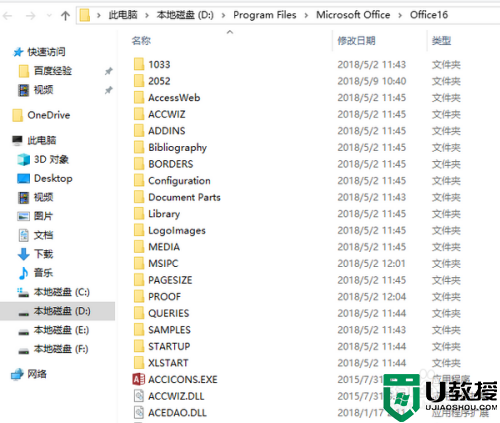
2、这时,点击窗口菜单“文件”-“打开Windows PowerShell”-“以管理员身份打开Windows PowerShell”。
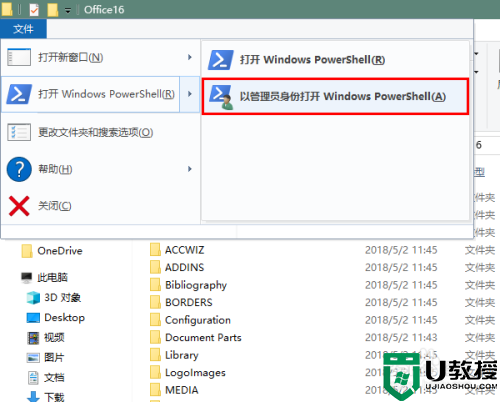
3、然后,在新打开的命令行窗口输入以下命令:
cscript ospp.vbs /dstatus
回车。
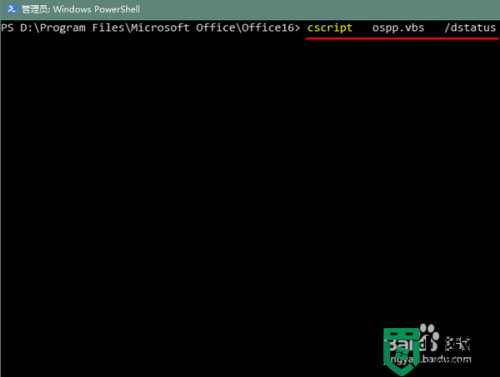
4、很快,将显示出 Office 的激活详情。
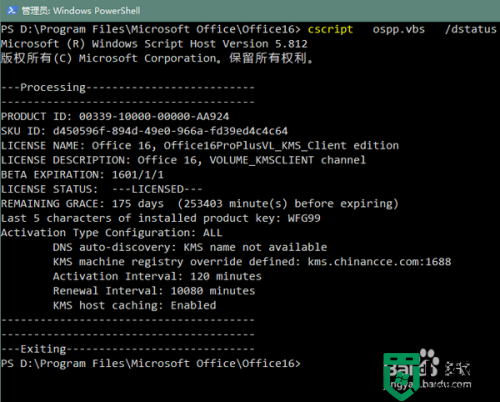
5、其中,REMAINING GRACE 一行表示激活剩余天数(括号内是换算成的剩余分钟数)。
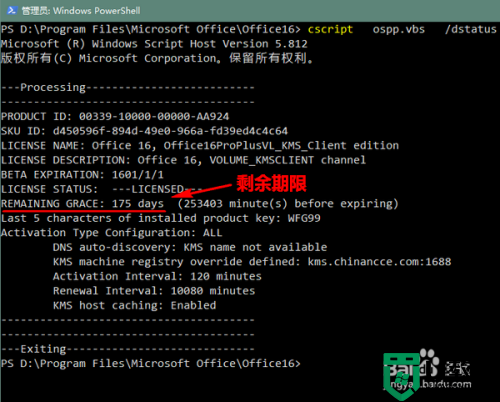
6、而 Activation Type Configuration 一行的意思是“激活类型配置”,我们可以在其下看到数项与 KMS 有关的信息。当然了,如果你不是使用 KMS 激活,而是永久激活,也就无需操心这个剩余天数了。
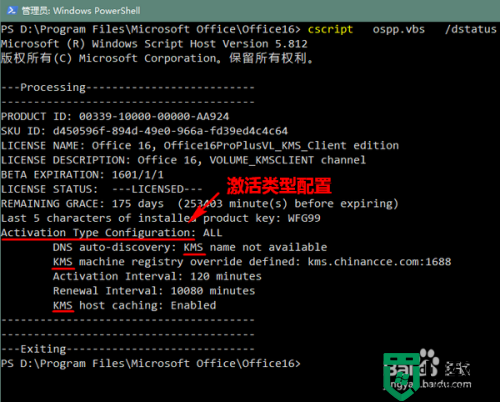
上述就是关于win10查看office激活剩余时间操作方法了,还有不清楚的用户就可以参考一下小编的步骤进行操作,希望能够对大家有所帮助。

